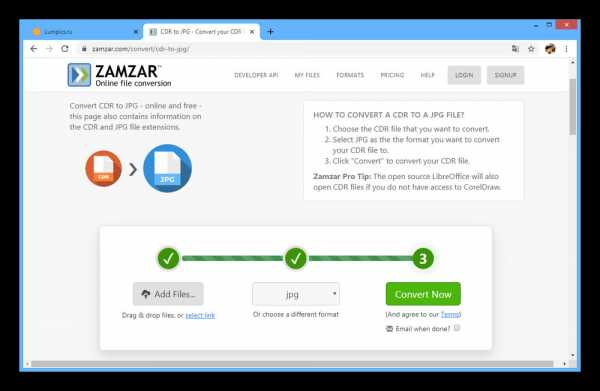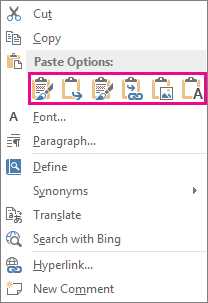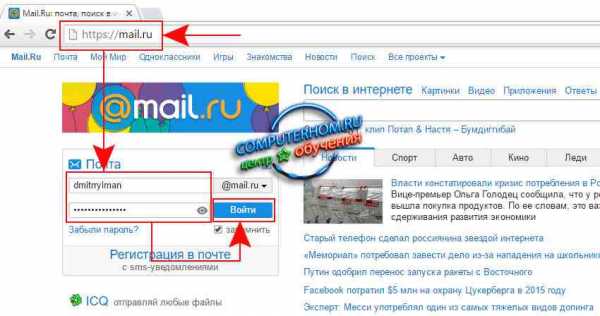Как открыть obj файл в blender
Чем открыть OBJ? Инструкция и программы
В областях IT, связанных с трёхмерной графикой, можно часто встретить модели в формате OBJ. Файл рассматриваемого формата представляет собой текстовый файл, содержащий только геометрию 3D-объектов, т.е. хранит позиции вершин, нормали к вершинам и текстурные координаты. Информация о материалах хранится в файле MTL, на который в начале файла даётся ссылка с помощью директивы mtllib.
Формат описания 3D-графики OBJ является весьма популярным, поскольку отличается простотой описания и поддерживается практически всеми 3D-редакторами. Прежде чем рассмотреть, какие программы открывают OBJ, следует отметить, что порой целью открытия файла является не просмотр модели, а, например, ознакомление со списком названий объектов, или подсчёт количества вершин. Эти и другие действия можно выполнить, открыв файл в обычном текстовом редакторе, например, Notepad++.
Итак, рассмотрим, чем же открыть файлы с расширением OBJ? Вот самые популярные программы, с помощью которых вы легко сможете посмотреть 3d-модель.
Как открыть OBJ в Blender?
Чтобы открыть файл OBJ в программе Blender в основном меню следует последовательно выбирать пункты «File» — «Import» — «Wavefont (.obj)». В открывшемся диалоговом окне потребуется указать OBJ-файл и нажать кнопку «Import OBJ».

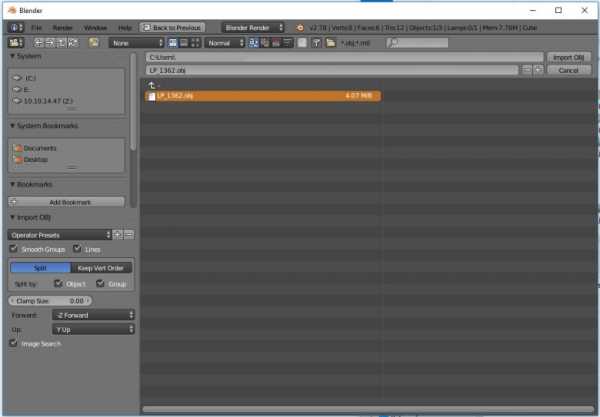

Внимание! Для того, чтобы помимо полигонов отображались и текстуры, необходимо чтобы в файле OBJ были верно прописаны пути до MTL-файла, а в MTL-файле верно указаны пути до картинок.
Как открыть OBJ в 3D Max?
Ещё одна очень популярная программа для 3D-моделирования — Autodesk 3ds Max. В ней также следует воспользоваться функцией импорта сторонних файлов: «Import» — «Import non-native file formats into 3ds Max».
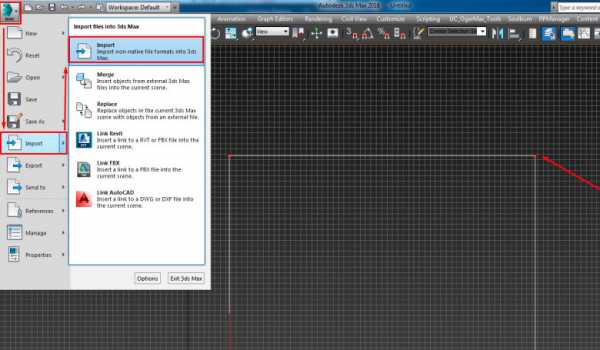
Как открыть OBJ в Sketchup?
Программа SketchUp доступна как в виде десктопного приложения, так и в виде онлайн-редактора. Для онлайн-версии потребуется регистрация учётной записи. Как любой другой 3D-редактор, Скетчап поддерживает импорт множества форматов, в том числе и расширения OBJ. Для иморта следует воспользоваться плагином «OBJ Importer», находящимся во вкладке «Plugins». В выпадающем подменю доступно два варианта импорта — as OBJ и as Mesh.
Как открыть формат OBJ в Архикаде?
В Archicad нет возможности напрямую открыть файл OBJ. Чтобы просмотреть модель в Архикаде потребуется:
1. Преобразовать файл формата OBJ в 3DS. Для этого можно воспользоваться программами 3DS Max, Cinema 4K и др.
2. Импортировать 3DS стандартными средствами: «Взаимодействие» — «3D Studio» — «Импортировать 3DS в виде объекта GDL…».
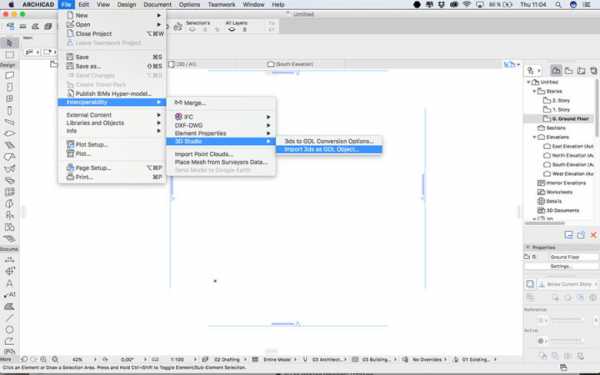
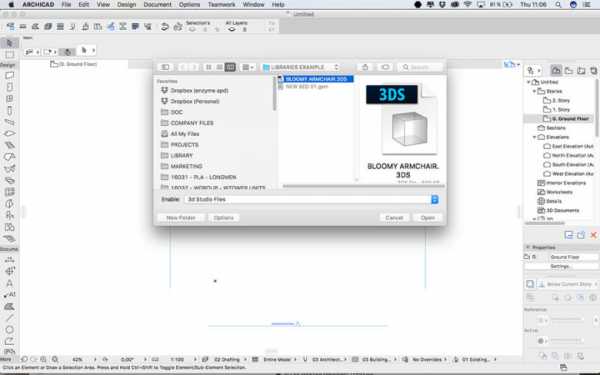
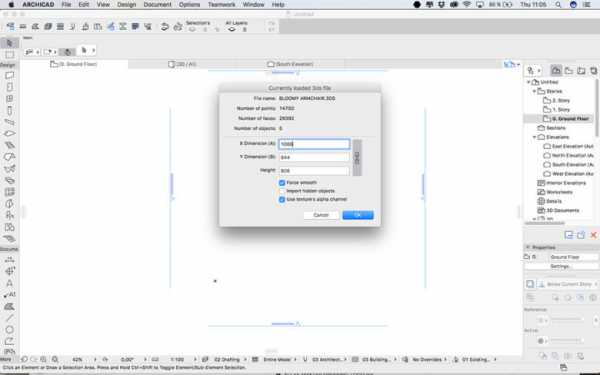
Как открыть OBJ в MeshLab?
Для того, чтобы загрузить модель формата OBJ в программе MeshLab следует в верхнем меню перейти по пунктам «File» — «Import Mesh…». После выбора нужного файла 3d-модель откроется в центральном окне приложения. Для удобства просмотра можно воспользоваться кнопками включения/отключения отображения вершин, границ и полигонов.
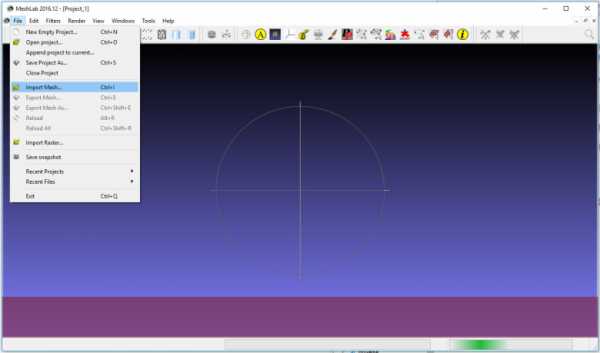
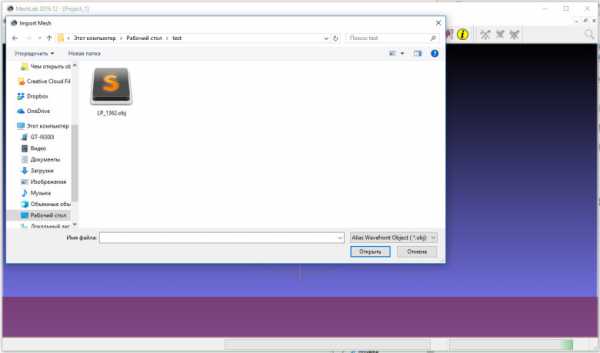

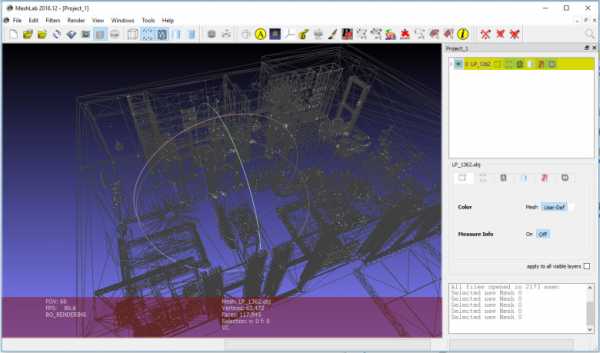
Как открыть OBJ онлайн?
Если на компьютере не оказалось ни одной из перечисленных программ, а времени скачивать их нет, то можно воспользоваться онлайн-просмотрщиком файлов с расширением OBJ. Для этого достаточно вбить в поисковик фразу «obj открыть онлайн». В качестве такого онлайн редактора можно использовать https://threejs.org/editor/ — написан на движке Three.js, позволяющий работать с 3d-графикой посредством WebGL.
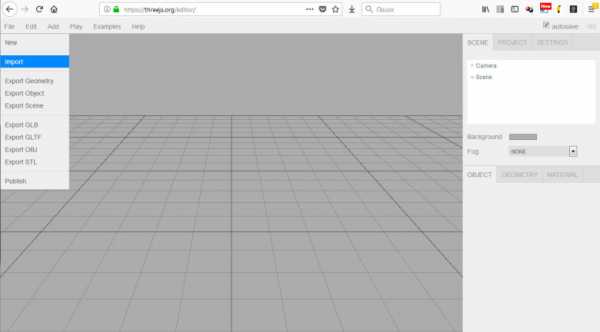
В верхнем меню выбираем пункты «File» — «Import». В открывшемся диалоге следует перейти в каталог, где расположен obj-файл. Выбрав его, модель загрузится в редактор, где её можно наглядно рассмотреть, увеличивая и поворачивая.
Стоит отметить, что фреймворк Three.js позволяет достаточно быстро написать свой загрузчик моделей самых различных расширений. Для него существует большое количество примеров и готовых решений. Ниже приведены пара материалов, с которыми будет полезно ознакомиться для погружения в детали работы с данным javascript-движком.
Понравилась статья? — Ставь лайк!
Wavefront OBJ - Руководство Blender
Номер ссылки
- Категория
-
Импорт-Экспорт
- Меню
OBJ - это широко используемый де-факто стандарт в 3D-индустрии. Формат OBJ - это популярный формат обычного текста, однако он поддерживает только базовую геометрию и материалы.
-
Сетка: вершины, грани, ребра, нормали, UV
-
Разделение по группам / объектам
-
Материалы / текстуры
-
Кривые и поверхности NURBS
Примечание
Нет поддержки цветов вершин меша, арматуры, анимации, источники света, камеры, пустые объекты, воспитание или трансформации.
Примечание
Blender теперь поддерживает только сложное затенение на основе узлов. OBJ, имеющий фиксированную конвейерную опору материалов, это дополнение использует общую оболочку представлен Blender для преобразования между ними.
Предупреждение
-
Импорт очень больших OBJ-файлов (более нескольких 100 МБ) может использовать много оперативной памяти.
- Экспорт
OBJ с использованием окончаний строк Unix
\ nдаже в Windows, если вы открываете файлы в текстовом редакторе, он должен распознать\ nокончания строки.
Использование
Импорт / экспорт геометрии и кривых в формат OBJ.
Если для OBJ существует соответствие .MTL , то его материалы также будут импортированы.
Недвижимость
Импорт
Включить
- Поиск изображений
-
Включает рекурсивный поиск файлов, если файл изображения не может быть найден.
- Smooth Groups
-
Surround OBJ сглаживает группы острыми краями.Обратите внимание, что они будут отображаться только при включенном модификаторе Edge Split.
- Линии
-
Импортируйте линии OBJ и двусторонние грани как края сетки.
Преобразовать
- Размер зажима
-
OBJ-файлы часто сильно различаются по масштабу, этот параметр фиксирует импортированный файл до фиксированного размера.
- Вперед / Вверх
-
Так как во многих приложениях для «Вверх» используются разные оси, это преобразование осей для этих настроек, Прямые и вертикальные оси - сопоставив их с разными осями, вы можете преобразовать вращения между приложениями по умолчанию оси вверх и вперед.
Blender использует Y вперед, Z вверх (так как вид спереди смотрит в направлении + Y). Например, приложения часто используют Y в качестве оси вверх, в этом случае требуется -Z вперед, Y вверх.
Геометрия
- Порядок разделения / сохранения вершин
-
При импорте OBJ полезно разделить объекты на объекты Blender, назван согласно OBJ-файлу. Однако это расщепление теряет порядок вершин, который необходим при использовании OBJ-файлов в качестве целей морфинга.Он также теряет все вершины, которые не связаны с гранью, поэтому это необходимо отключить, если вы хотите сохранить порядок вершин.
- Разделить по объектам и разделить по группам
-
При импорте OBJ полезно разделить объекты на объекты Blender, назван согласно OBJ-файлу. Однако это расщепление теряет порядок вершин, который необходим при использовании OBJ-файлов в качестве целей морфинга. Он также теряет все вершины, которые не связаны с гранью, поэтому это необходимо отключить, если вы хотите сохранить порядок вершин.
Что касается Блендера, то объекты OBJ и группы не отличаются, поскольку это всего лишь два уровня разделения, группы OBJ не эквивалентны группам Blender'а, поэтому обе могут необязательно использоваться для разделения.
Экспорт
Включить
- Выбранные объекты
-
Экспортировать только выбранные объекты. В противном случае экспортируйте все объекты в сцене.
- Объекты как объекты / группы OBJ
-
Записать каждый объект Blender как объект OBJ.
Примечание
Обратите внимание, что для Blender нет разницы между группами OBJ и объектами, эта опция доступна только для приложений, которые относятся к ним иначе.
- Группы материалов
-
Создайте группы OBJ для каждого материала.
- Анимация
-
Экспортирует пронумерованный OBJ для каждого кадра от начала до конца. Имейте в виду, что это может занять довольно много времени.
Преобразовать
- Шкала
-
Глобальная шкала для экспорта.
- Режим пути
-
При ссылке на пути в экспортированных файлах может потребоваться некоторый контроль над используемым методом, поскольку абсолютные пути может быть правильным только в вашей собственной системе. С другой стороны, относительные пути более переносимы но это означает, что вы должны группировать файлы при перемещении в локальной файловой системе. В некоторых случаях путь не имеет значения, поскольку целевое приложение будет искать в любом случае набор предопределенных путей, поэтому у вас также есть возможность разделить путь.
- Авто
-
Использует относительные пути для файлов, которые находятся в подкаталоге экспортированного местоположения, абсолютно для любых каталогов за пределами этого.
- Абсолютный
-
Использует полные пути.
- Родственник
-
Использует относительные пути в каждом случае (кроме случаев, когда на другом диске в Windows).
- Матч
-
Использует относительные / абсолютные пути на основе путей, используемых в Blender.
- Полоса пути
-
Запишите только имя файла и опустите компонент пути.
- Копия
-
Скопируйте файл при экспорте и укажите на него относительный путь.
- Вперед / Вверх
-
Поскольку многие приложения используют другую ось для «Вверх», там есть настройки преобразования осей, Прямая и верхняя оси - сопоставив их с разными осями, вы можете преобразовать вращение между приложениями по умолчанию вверх и вперед ось.
Blender использует Y вперед, Z вверх (так как вид спереди смотрит в направлении + Y).Например, приложения обычно используют Y в качестве оси вверх, в этом случае требуется -Z вперед, Y вверх.
Геометрия
- Применить модификаторы
-
Экспорт объектов сетки, как они видны в 3D Viewport, со всеми примененными модификаторами. В большинстве случаев это может понадобиться, если только вы не экспортируете клетку поверхности подразделения.
- Smooth Groups
-
Запишите острые края Blender как гладкие группы.
- Группы Bitflag
-
Todo.
- Записать нормали
-
Записать нормали граней и вершин Blender'а (в зависимости от настройки сглаживания граней).
В большинстве случаев в этом нет необходимости, поскольку большинство приложений рассчитывают свои собственные нормали, но чтобы соответствовать текстурам карты нормалей Blender, вам нужно будет написать и их.
- Включить UV
-
Запишите координаты активных слоев UV из Blender.
- Запишите материалы
-
Запишите MTL-файл вместе с OBJ.Большинство импортеров, поддерживающих OBJ, также прочитают MTL-файл.
- Треугольные грани
-
Запишите четырехугольники как два треугольника. Некоторые программы имеют только базовую поддержку OBJ и поддерживают только треугольники.
- Кривые как NURBS
-
Записывайте NURBS-кривые как OBJ NURBS вместо преобразования в геометрию.
- Полигруппы
-
Запишите грани в группы OBJ на основе группы вершин сетки. Обратите внимание, что это лучшее предположение, поскольку вершины грани могут быть в нескольких группах вершин.
- Сохранить порядок вершин
-
Сохранить порядок вершин при экспорте. Это необходимо, когда OBJ используется для морфинга.
Совместимость
NURBS-поверхностей, text3D и метабалов преобразуются в сетки во время экспорта.
Отсутствует
Отсутствуют некоторые из следующих функций:
-
NURBS Surfaces - это можно добавить, но широко не используется.
-
Расширенные настройки материалов - задокументированы варианты материалов но очень немногие файлы используют их, и доступно несколько примеров.
-
Нормали - Blender игнорирует нормали из импортированных файлов, пересчитывая их на основе геометрии.
OBJ - Руководство Blender
| Имя: | Формат Wavefront OBJ |
|---|---|
| Расположение: | |
| Версия: | 2.3.6 |
| Блендер: | 2,78 |
| Категория: | Импорт-Экспорт |
| Автор: | Кэмпбелл Бартон, Bastien Montagne |
OBJ - широко используемый де-факто стандарт в 3D-индустрии.Формат OBJ - это популярный формат обычного текста, однако он поддерживает только базовую геометрию и материалы.
- Сетка: вершины, грани, края, нормали, UV
- Разделение по группам / объектам
- Материалы / текстуры
- NURBS кривые и поверхности.
Примечание
Нет поддержки цветов вершин меша, арматуры, анимации, лампы, камера, пустые объекты, воспитание или трансформации.
Предупреждение
- Импорт очень больших OBJ-файлов (более нескольких 100 МБ), может использовать много оперативной памяти. Экспорт
- OBJ с использованием окончаний строк Unix
\ nдаже в Windows, если вы открываете файлы в текстовом редакторе, он должен распознавать окончания строк\ n.
Использование
Импорт / экспорт геометрии и кривых в формат OBJ.
Если для OBJ есть соответствующий .MTL , то его материалы также будут импортированы.
Недвижимость
Импорт
- Гладкие группы
- Surround OBJ сглаживает группы острыми краями.Обратите внимание, что они будут отображаться только при включенном модификаторе Edge Split.
- линий
- Импортировать линии OBJ и двухсторонние грани как края сетки.
- Разделить / сохранить порядок вершин
- При импорте OBJ полезно разделить объекты на объекты Blender, назван согласно OBJ-файлу. Однако это расщепление теряет порядок вершин, который необходим при использовании OBJ-файлов в качестве целей морфинга. Он также теряет все вершины, которые не связаны с гранью, поэтому это необходимо отключить, если вы хотите сохранить порядок вершин.
- Разделить по объектам и разделить по группам
-
При импорте OBJ полезно разделить объекты на объекты Blender, назван согласно OBJ-файлу. Однако это расщепление теряет порядок вершин, который необходим при использовании OBJ-файлов в качестве целей морфинга. Он также теряет все вершины, которые не связаны с гранью, поэтому это необходимо отключить, если вы хотите сохранить порядок вершин.
Что касается Блендера, то объекты OBJ и группы не отличаются, поскольку это всего лишь два уровня разделения, группы OBJ не эквивалентны группам Blender'а, поэтому обе могут при желании использоваться для разделения.
- Размер зажима
- OBJ-файлы часто сильно различаются по масштабу, этот параметр ограничивает импортированный файл фиксированным размером.
- Вперед / вверх ось
-
Поскольку многие приложения используют разные оси для «Вверх», есть настройки преобразования осей, Прямая и верхняя оси - сопоставив их с разными осями, вы можете преобразовать вращение между приложениями по умолчанию вверх и вперед ось.
Blender использует Y вперед, Z вверх (так как вид спереди смотрит в направлении + Y).Например, приложения обычно используют Y в качестве оси вверх, в этом случае требуется -Z вперед, Y вверх.
- Поиск изображений
- Это включает рекурсивный поиск файла, если файл изображения не может быть найден.
Экспорт
- Выбранные объекты
- Экспортировать только выбранные объекты. В противном случае экспортируйте все объекты в сцене.
- Анимация
- Экспортирует пронумерованный OBJ для каждого кадра от начала до конца. Имейте в виду, что это может занять довольно много времени.
- Применить модификаторы
- Экспорт объектов сетки, как они видны в 3D виде, со всеми примененными модификаторами. В большинстве случаев это может понадобиться, если только вы не экспортируете клетку поверхности подразделения.
- Кромки
- Экспорт свободных кромок как двусторонних граней. В основном в этом нет необходимости но он включен по умолчанию, чтобы гарантировать экспорт всех геометрических данных.
- Нормали
-
Запишите нормали граней и вершин Blender'а (в зависимости от настройки сглаживания граней).
В большинстве случаев в этом нет необходимости, поскольку большинство приложений вычисляют свои собственные нормали, но чтобы соответствовать текстурам карты нормалей Blender, вам нужно будет написать и их.
- UVs
- Запишите координаты активных УФ-слоев из Blender.
- Материалы
- Запишите MTL-файл вместе с OBJ. Большинство импортеров, поддерживающих OBJ, также прочитают MTL-файл.
- Треугольник
- Запишите четырехугольники как два треугольника. Некоторые программы имеют только базовую поддержку OBJ и поддерживают только треугольники.
- Полигруппы
- Записать грани в группы OBJ на основе группы вершин сетки. Обратите внимание, что это лучшее предположение, поскольку вершины грани могут быть в нескольких группах вершин.
- NURBS
- Записывайте NURBS-кривые как OBJ NURBS, а не конвертируйте в геометрию.
- Объекты как объекты / группы OBJ
-
Запишите каждый объект Blender как объект OBJ.
Примечание
Обратите внимание, что для Blender'а нет разницы между группами OBJ и объектами, эта опция доступна только для приложений, которые относятся к ним иначе.
- Группы материалов
- Создайте группы OBJ для каждого материала.
- Сохранить порядок вершин
- Сохранить порядок вершин при экспорте. Это необходимо, когда OBJ используется для морфинга.
- Масштаб
- Глобальная шкала для экспорта.
- Вперед / вверх ось
-
Поскольку многие приложения используют разные оси для «Вверх», есть настройки преобразования осей, Прямая и верхняя оси - сопоставив их с разными осями, вы можете преобразовать вращение между приложениями по умолчанию вверх и вперед ось.
Blender использует Y вперед, Z вверх (так как вид спереди смотрит в направлении + Y).Например, приложения обычно используют Y в качестве оси вверх, в этом случае требуется -Z вперед, Y вверх.
- Режим пути
-
При ссылке на пути в экспортированных файлах вам может потребоваться некоторый контроль над используемым методом, поскольку абсолютные пути может быть правильным только в вашей собственной системе. С другой стороны, относительные пути более переносимы но это означает, что вы должны группировать файлы при перемещении в локальной файловой системе. В некоторых случаях путь не имеет значения, поскольку целевое приложение будет искать в любом случае набор предопределенных путей, поэтому у вас также есть возможность разделить путь.
Авто: Использует относительные пути для файлов, которые находятся в подкаталоге экспортированного местоположения, абсолютно для любых каталогов за пределами этого. Абсолютный: Использует полные пути. Relative: Использует относительные пути в каждом случае (кроме случаев, когда на другом диске в Windows). Match: Использует относительные / абсолютные пути на основе путей, используемых в Blender. Strip Path: Запишите только имя файла и опустите компонент пути. Копия: Скопируйте файл при экспорте и укажите на него относительный путь.
Совместимость
NURBS-поверхности, text3D и метаболы преобразуются в сетки во время экспорта.
Отсутствует
Отсутствуют некоторые из следующих функций:
- Поверхности NURBS - это можно добавить, но широко не используется.
- Расширенные настройки материалов - задокументированы параметры материалов но очень немногие файлы используют их, и доступно несколько примеров.
- Normals - Blender игнорирует нормали из импортированных файлов, пересчитывая их на основе геометрии.
Как экспортировать файл формата .obj с текстурой в блендер?
Переполнение стека- Около
- Товары
- Для команд
- Переполнение стека Общественные вопросы и ответы
- Переполнение стека для команд Где разработчики и технологи делятся частными знаниями с коллегами
- Вакансии Пр
Импорт и экспорт файлов - Руководство Blender
Иногда вам может потребоваться использовать файлы, полученные из другого программного обеспечения 2D или 3D, или вы можете захотеть использовать то, что вы создали в Blender, и отредактировать их в другом программном обеспечении. К счастью, Blender предлагает широкий спектр форматов файлов (например, OBJ, FBX, 3DS, PLY, STL и т. Д.) которые можно использовать для импорта и экспорта.
Популярные форматы включены по умолчанию, другие форматы также поддерживаются и распространяются с Blender, их можно включить в пользовательских настройках с помощью надстроек.
Подсказка
Если вас не интересуют технические подробности, хорошее практическое правило для выбора форматов импорта / экспорта для вашего проекта:
- Использовать STL
- , если вы собираетесь импортировать / экспортировать файлы для программного обеспечения САПР. Этот формат также обычно используется для загрузки в программное обеспечение для 3D-печати.
- Используйте FBX
- , если вы собираетесь экспортировать объекты с ригами и / или анимацией для использования в других пакетах для создания 3D-изображений или разработки игр.
- Используйте DAE
- , если вы собираетесь экспортировать объекты с ригами и / или анимацией для использования в других пакетах для создания 3D или разработки игр (при условии, что они поддерживают Collada). См. Также модуль Blender Collada
- Использовать ABC
- , если вы хотите импортировать / экспортировать большой объем данных сцены. Этот формат Alembic также полезен для экспорта анимированной сетки. (а не статическая сетка + арматура + анимация арматуры). Затем этот анимированный меш из файла Alembic можно использовать для затенения и освещения.
См. Также
Более подробную информацию о надстройках для импорта / экспорта файлов этих типов можно найти здесь.
.